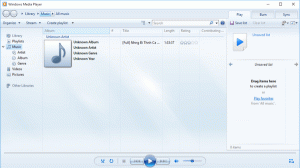Windows 10에서 사용자 계정을 올바르게 제거하는 방법
Windows 10에서 사용자 계정을 삭제하는 방법에는 여러 가지가 있습니다. 파일 시스템에 정크 파일과 잘못된 권한이 남아 있는 상태로 끝나지 않으려면 그 중 일부를 사용하면 안 됩니다. 반대로 파일은 남겨두고 계정만 삭제하고 싶다면 다른 방법을 사용할 수 있습니다. 두 경우 모두 올바르게 수행해야 하는 방법을 살펴보겠습니다.
광고
Windows 10에는 관리 권한이 있는 사용자가 다른 사용자의 계정을 삭제할 수 있는 여러 도구가 함께 제공됩니다. 이 작업이 완료되면 사용자 프로필 내의 파일은 그대로 두고 계정만 삭제할 수 있습니다.
계정을 삭제하지만 파일과 데이터는 유지
사용자 계정을 삭제하는 잘 알려진 옵션 중 하나는 컴퓨터 관리 도구입니다. 파일 탐색기에서 이 PC를 마우스 오른쪽 버튼으로 클릭하고 상황에 맞는 메뉴에서 관리 항목을 열 수 있습니다. 다음과 같은 사용자 인터페이스를 제공합니다.

위에 표시된 MMC(Microsoft Management Console)는 Windows 2000부터 존재하므로 사용자 계정을 관리할 수 있습니다. 단, 이를 이용하여 계정을 삭제하는 경우 해당 계정과 관련된 모든 데이터는 삭제되지 않습니다.
클래식 "사용자 계정" 유틸리티를 사용하는 경우와 유사하게 사용자 프로필의 데이터가 남습니다.
이 방법은 이기다 + NS Windows 10에서 실행 대화 상자를 열고 실행 상자에 다음을 입력합니다.
netplwiz.exe
다음 창이 나타납니다.
이를 사용하여 목록에서 계정을 삭제할 수 있습니다.
이 방법을 사용하여 삭제한 계정으로 인해 프로필 내부의 데이터도 저장소 드라이브에 남게 됩니다.
대신 관련 문서, 앱 설정 및 레지스트리 키를 포함하여 계정과 관련된 모든 것을 삭제하는 것과 같이 반대 작업을 원할 수 있습니다. 그러려면 MMC나 netplwiz를 사용하면 안 됩니다.
다음 방법을 사용하십시오.
파일 및 데이터가 있는 계정 삭제
설정 앱을 열고 계정 -> 가족 및 다른 사람으로 이동합니다.
목록에서 원하는 계정을 클릭하고 해당 이름 아래에서 "제거"를 선택합니다.
메시지가 표시되면 관련 데이터 삭제에 동의합니다.
이렇게 하면 모든 것이 제거됩니다.
그게 다야